萬盛學電腦網 >> Excel教程 >> excel綜合 >> Excel表格“遺漏數據”的處理方法
Excel表格“遺漏數據”的處理方法
我們在往電子表格Excel中錄入數據時,有時會發生錄入到一行或一列的最後,卻發現前邊少錄入了一兩個數據,從而造成整個這行或列的數據與前邊的行或列對應關系錯位,如遺漏了孟慶的英語成績是109,卻錄成了張傑的成績106,而張傑的成績是106卻錄成了王凡的成績105……。(如圖1)出現這種情況時如果只是幾個數據我們可以直接都從新錄入,但如果是幾十、幾百個且數據比較復雜時,可就要想其它辦法來解決了。
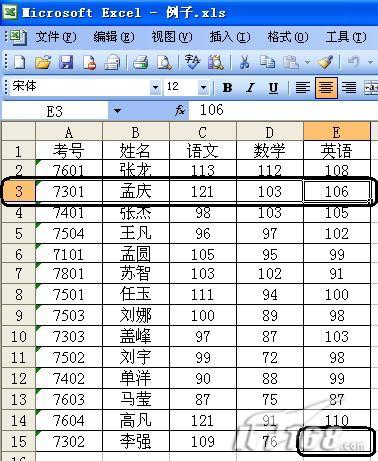
圖1:遺漏輸入一列
1、右鍵單擊E3單元格(106分),左鍵單擊“插入”,在打開的“插入”對話框中選擇“活動單元格下移”,然後點“確定”,這時就會把E3單元格給空出來,而其原數據則被推到了E4單元格中……我們在其中直接輸入孟慶的英語成績109就行了。(如圖2)
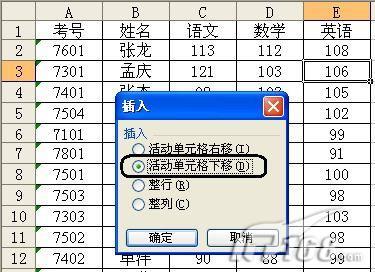
圖2:點選“活動單元格下移”
2、把E3單元格(106分)到E14單元格選中,然後把鼠標指針指向選中區域的上邊框(左右下邊框也可以,不過不好找拖動位置),等鼠標指針變成四向移動箭頭時按住左鍵向下拖動到E4單元格後放手。這樣整個選中區域就向下移動了一個單元格,把遺漏數據的那個E3單元格給空出來了,我們在其中直接輸入孟慶的英語成績109就行了。(如圖3)
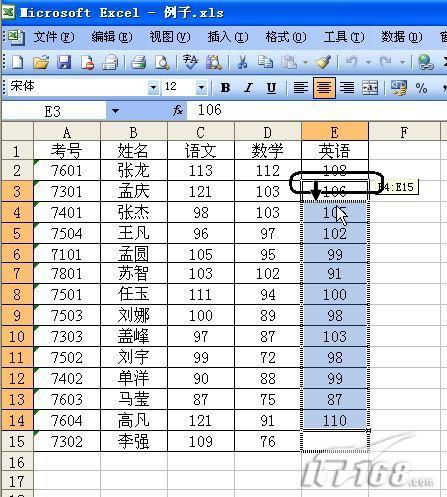
圖3:直接輸入孟慶的英語成績即可
3、在表格數據區域外的一個單元格中輸入孟慶的成績109,然後按住一個Shift鍵,再把鼠標指針指向109所在元格任意邊框上,鼠標指針變成四向移動箭頭時按住左鍵拖動到E3單元格,等E3單元格上邊框上出現一個虛線的大寫字母H時放手。這樣E3單元格中就插入了109這個數據,且從E4單元格開始的那列數據一起向下移動了一個單元格。(如圖4)
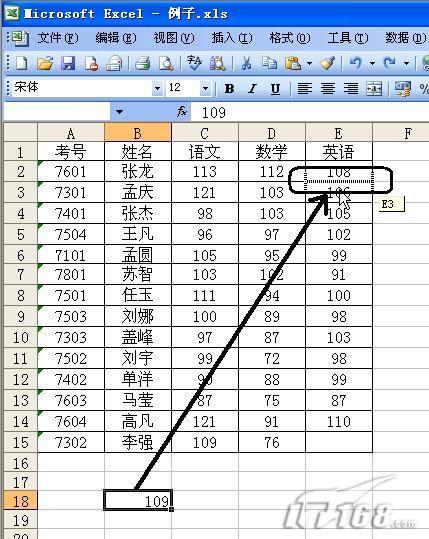
圖4:最後效果
怎麼樣,這三個“後悔藥”是不是還值得一買。
.
excel綜合排行
办公软件推薦
相關文章
copyright © 萬盛學電腦網 all rights reserved



